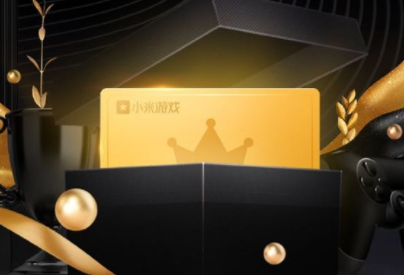去哪儿旅行如何写游记 去哪儿旅行写游记教程
来源:全查网
更新时间:2019-09-24 09:00:42
文章导读:  1在软件我的界面,滑动到最底部,点击我的游记。如图所示  2然后在打开的我的游记界面,点击底部的写游记。如图所
1.在软件我的界面,滑动到最底部,点击我的游记。如图所示

2.然后在打开的我的游记界面,点击底部的写游记。如图所示

3.选择游记上传的图片,点击右上角的下一步。如图所示

4.在打开的界面,点击设置出发日期天数等其他信息。如图所示

5.设置完成后,就可以点击右上角的发表了。如图所示

6.发表之前需要添加城市,然后点击右上角的下一步,游记就发布了。如图